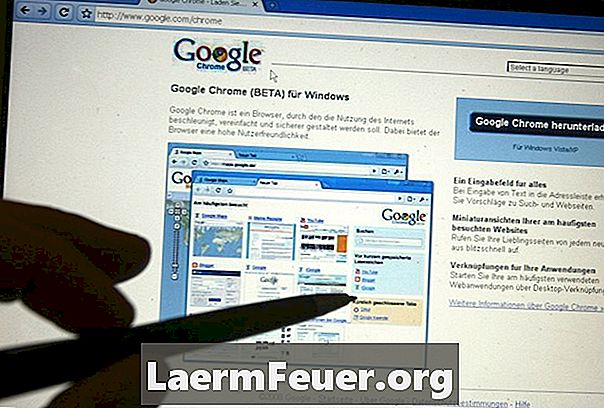
Tartalom
A Chrome 13 bevezetésével a Google bevezette a "nyomtatási előnézet" funkciót a böngészőben. A Chrome automatikusan megjeleníti ezt a képernyőt a nyomtatáshoz használt paranccsal. Beállíthatja a böngésző nyomtatási beállításait: válasszon ki egy új nyomtatót, válassza ki a nyomtatni kívánt oldalakat, módosítsa az oldal tájolását, és megőrizze a nyomtató színes tintáját.
irányok

-
Böngésszen a Google Chrome segítségével a nyomtatni kívánt oldalhoz. Kattintson a képernyő jobb felső sarkában található csavarkulcs ikonra, és válassza a "Nyomtatás" lehetőséget. Megnyílik a nyomtatási előnézet képernyő. Az ablak jobb oldala mutatja, hogy az aktuális oldal hogyan lesz nyomtatáskor.
-
Kattintson a "Cél" melletti legördülő menüre, és válassza ki a használni kívánt nyomtatót.
-
A teljes oldal nyomtatásához kattintson az "Oldalak" melletti "Összes" gombra, vagy kattintson az alatta lévő gombra egy adott oldal vagy oldalcsoport nyomtatásához. Adja meg a nyomtatni kívánt oldalszámokat a rádió gomb melletti mezőben, olyan formátumban, mint "1", "1, 4, 5" vagy "1-5".
-
További oldalak nyomtatásához kattintson a "Másolatok" melletti "+" szimbólumra.
-
Ha meg szeretné tekinteni az egyes oldalak mindkét oldalára, és van egy nyomtatója, amely támogatja ezt a funkciót, kattintson a "kétoldalas" mezőre.
-
A nyomtatott oldalak tájolásának beállításához kattintson az "Orientáció" melletti "Portré" vagy "Tájkép" gombra.
-
Kattintson a "Színek" vagy a "Fekete-fehér" gombra a "Színek" mellett, hogy jelezze, hogy szeretné-e kinyomtatni az oldalt.
-
Az oldal kinyomtatásához kattintson a "Nyomtatás" gombra.
tippek
- A Google Chrome 13 képes PDF-fájlokat létrehozni a weboldalakról. A nyomtatási előnézet képernyőjén kattintson a "Cél" csúszkára, és a funkció használatához válassza a "Nyomtatás PDF-re" lehetőséget.